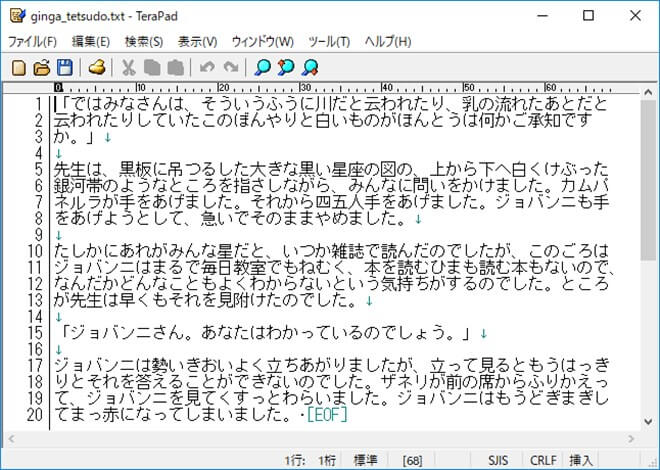フォルダの中にある画像をサムネイルの一覧にして印刷したい時があります。こんな時、どうしたらできるんだろうと悩んだことはありませんか? やり方は意外と簡単です。
※この操作はWindows10で行っています。
まずは画像が入っているフォルダを開いて、[Ctrl]+[A]キーで中の画像を全て選択した状態にします。
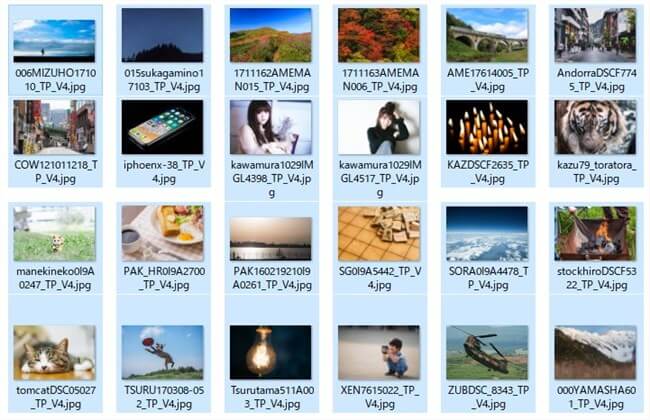
画像を全て選択
全て選択したら、どこかの画像上にマウスを合わせて右クリックし、メニューから「印刷」を選びます。

右クリックから印刷を選択
「画像の印刷」画面が開いてプレビューが表示されるので、右のタブからレイアウトを選びます。
レイアウトは1ページに1枚だけ印刷する「フルページ写真」から、最大35枚までのサムネイルを印刷できる「コンタクトシート」などが用意されています。
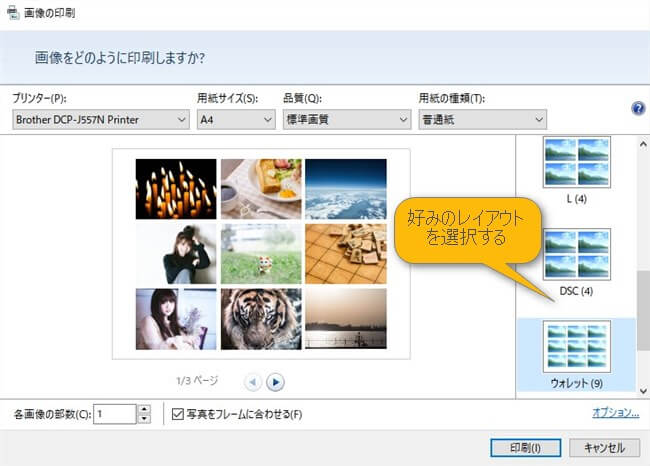
右のタブから印刷したいレイアウトを選択する
あとはご使用のプリンタで用紙の向きや画質などを設定して印刷してください。